Menyambungkan ke Instrumen
Ikuti langkah-langkah di bawah ini untuk menyambungkan instrumen menggunakan Connection Wizard (Pemandu Sambungan) di Smart Pianist.
PEMBERITAHUAN
Saat instrumen tersambung ke Smart Pianist, semua pengaturan pada instrumen diatur lewat pengaturan di Smart Pianist. Apabila Smart Pianist tersambung ke instrumen, instrumen hanya dapat digunakan untuk memainkan keyboard. Gunakan Smart Pianist untuk mengontrol instrumen.
CATATAN
Saat menyambungkan melalui Bluetooth, sebaiknya sambungkan terlebih dahulu ke instrumen yang kompatibel dengan Bluetooth Audio melalui Bluetooth Audio sebelum memulai Smart Pianist. Hal ini dikarenakan Connection Wizard hanya mencakup Bluetooth MIDI. Untuk detail tentang sambungan Bluetooth Audio, lihat Panduan untuk Pemilik terkait instrumen Anda.
1. Periksa model atau OS perangkat pintar mana yang dapat digunakan.
• iOS/iPadOS: Lihat Informasi Smart Pianist di App Store dengan mencarinya di perangkat pintar Anda.
• Android: Lihat “Daftar perangkat Android yang dikonfirmasi dapat digunakan dengan Smart Pianist“.
2. Instal Smart Pianist di perangkat pintar Anda.
3. Mulai Smart Pianist di perangkat pintar Anda.

4. Ketuk ![]() (Menu) di kiri atas tampilan untuk membuka menu.
(Menu) di kiri atas tampilan untuk membuka menu.

5. Ketuk [Instrument] untuk menampilkan layar Connection (Sambungan).
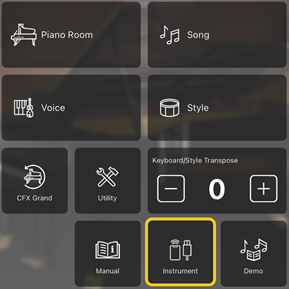
6. Ketuk [Start Connection Wizard] di bagian tengah bawah.

7. Ikuti petunjuk Connection Wizard (Pemandu Sambungan) untuk menyambungkan instrumen dan perangkat pintar.
Anda juga dapat mencentang “Menyiapkan Penyambungan ke Smart Pianist” yang muncul selama penggunaan di sini.
Ketika berhasil disambungkan, nama model muncul di sebelah [Instrument] di bawah ikon.
8. Kontrol instrumen menggunakan Smart Pianist.
◆ Memutus sambungan instrumen
Anda dapat memutus sambungan instrumen dari Smart Pianist dengan menutup aplikasi di perangkat pintar. Meski sambungan Smart Pianist terputus, Anda dapat menggunakan instrumen dengan pengaturan yang telah Anda buat di aplikasi, yang dipertahankan hingga instrumen dimatikan.